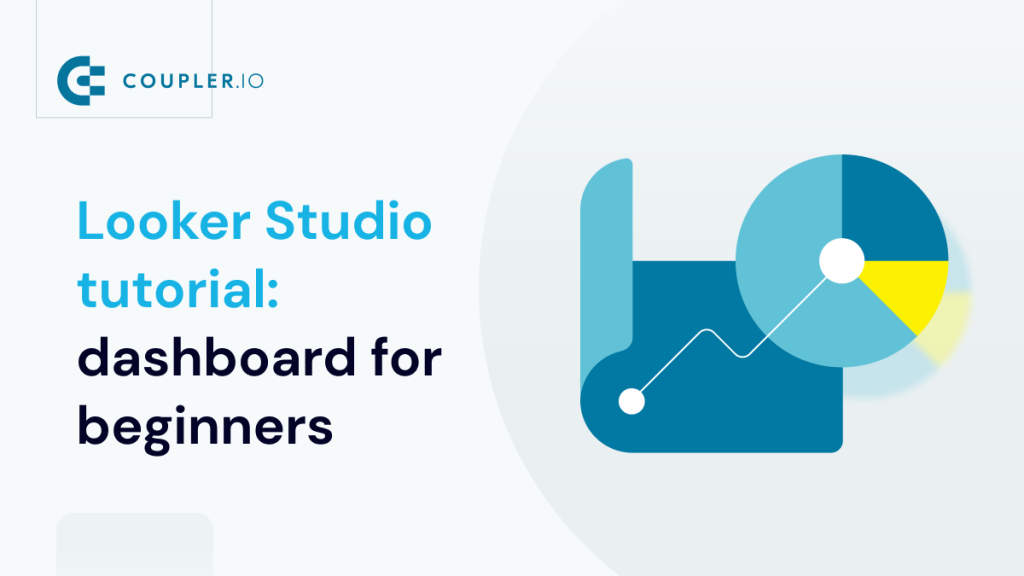Looker Studio adalah alat visualisasi data dan pelaporan yang kuat yang memungkinkan Anda membuat laporan dan dasbor yang indah hanya dengan beberapa klik. Sangat mudah digunakan, namun mempelajarinya bisa jadi menantang jika Anda baru memulai. Itulah mengapa kami membuat tutorial Looker Studio ini untuk Anda.
Artikel ini akan membawa Anda melalui beberapa dasar-dasar Looker Studio – cara membuat laporan dalam waktu singkat, cara membagikannya kepada para pemangku kepentingan, dan banyak lagi. Mari kita mulai, mari kita mulai!
Jika Anda lebih suka menonton daripada membaca, lihat tutorial video Looker Studio kami untuk pemula.
Apa itu Looker Studio?
Looker Studio merupakan pendatang baru di dunia visualisasi data dan alat pelaporan. Alat ini dibuat oleh Google pada tahun 2016 dan ada di bawah nama Google Data Studio hingga akhirnya diubah pada bulan Oktober 2022.
Looker Studio sepenuhnya gratis. Namun, ada versi premium dari alat ini yang disebut Looker Studio Pro. Versi ini menambahkan kemampuan perusahaan yang lebih baik dan dukungan teknis dengan biaya $9 per pengguna per proyek per bulan.
Alternatif atau pesaing utama adalah alat intelijen bisnis, seperti Tableau dan Power BI.
Lihat perbandingan Tableau vs Looker Studio.
Looker Studio berbasis cloud. Dapat diakses selama Anda memiliki browser dan koneksi internet. Laporan yang Anda buat disimpan secara otomatis ke dalam Google Drive, sehingga tersedia kapan saja dan di mana saja. Tidak perlu khawatir kehilangan file.
Dengan Looker Studio, Anda dapat menghubungkan, menganalisis, dan menyajikan data dari berbagai sumber. Anda bahkan tidak perlu paham teknologi atau mengetahui bahasa pemrograman untuk memulai dengan alat ini.
Tidak ada investasi pembayaran di muka pada Looker Studio yang diperlukan. Anda dapat mempelajari dan mengakses semua fiturnya secara gratis. Anda bahkan bisa menggunakannya untuk tujuan bisnis juga, tanpa membayar sepeser pun!
Meskipun Anda tidak akan mendapatkan fitur super canggih, hal itu tidak akan menghentikan Anda untuk membuat laporan dan dasbor profesional. Ditambah lagi, sangat mudah untuk membagikannya dan berkolaborasi dengan orang lain.
Ada banyak templat yang sudah dibuat sebelumnya di Looker Studio, yang memungkinkan Anda untuk membuat dasbor indah yang penuh dengan grafik dengan cepat dan mudah.
Lihat pilihan contoh dasbor Looker Studio kami.
Apa perbedaan antara Looker dan Looker Studio?
Looker Studio adalah alat visualisasi data, sedangkan Looker adalah platform intelijen bisnis. Dengan Looker Studio, Anda dapat memvisualisasikan data Anda dalam bentuk laporan.
Looker lebih dari itu dan menawarkan solusi untuk mengelola dan mengatur data dengan cara yang mudah diakses. Ini termasuk pengumpulan data, pemodelan, visualisasi, dan penjadwalan.
Cara menggunakan Looker Studio
Untuk mulai menggunakan Looker Studio, Anda harus masuk dengan akun Google Anda (Anda dapat membuatnya secara gratis jika belum memilikinya).
Setelah berhasil masuk, buka https://lookerstudio.google.com/. Anda akan melihat layar beranda berikut ini, yang merupakan landasan peluncuran Anda ke dunia Looker Studio:
Sebelum membuat dasbor pertama Anda, mari kita kenali antarmuka Looker Studio. Halaman beranda memiliki beberapa bagian penting ini:
1. Menu sebelah kiri memberi Anda cara cepat untuk:
- Membuat report, data source, atau explorer.
- Reports adalah tempat Anda meletakkan bagan dan elemen lain untuk visualisasi.
- Anda data sources untuk menampilkan data dalam laporan Anda.
- Explorer memungkinkan Anda untuk menggunakan fungsionalitas Looker Studio tanpa membuat laporan lengkap, tetapi masih dalam versi beta dan tidak akan dibahas lebih lanjut dalam artikel ini.
- Mengakses laporan yang dibuat oleh orang lain dan dibagikan kepada Anda.
- Mengakses laporan yang Anda buat atau salin dari orang lain.
- Melihat sampah untuk setiap laporan yang telah Anda hapus.
- Berpindah ke Galeri Templat.
2. Menu toolbar, yang memungkinkan Anda:
- Mengakses semua laporan Anda.
- Lihat semua sumber data yang Anda buat.
- Jelajahi atau ubah bagan tanpa mengubah laporan itu sendiri.
3. Search bar di bagian atas adalah alat bantu yang memudahkan Anda mencari laporan berdasarkan nama.
4. Template Gallery memberi Anda cara cepat untuk memulai dengan dasbor baru. Anda bisa menggunakan laporan kosong atau templat yang sudah jadi yang dibuat oleh tim Looker Studio. Untuk melihat lebih banyak templat, klik Template Gallery di sudut kanan atas area.
5. Report list berada tepat di bawah area Template Gallery. Di sini, Anda bisa mengurutkan laporan berdasarkan nama, pemilik, atau terakhir kali dibuka.
Studio Looker: Sumber data dan konektor
Setiap kali Anda ingin membuat laporan, pertama-tama, Anda harus membuat sumber data. Penting untuk dicatat bahwa sumber data bukanlah data asli Anda. Untuk memperjelas dan menghindari kebingungan, simak penjelasan di bawah ini:
- Dataset adalah data asli, seperti data dalam spreadsheet Google Spreadsheet, basis data MySQL, LinkedIn, YouTube, atau data yang disimpan di platform dan layanan lain.
- Untuk menautkan laporan ke dataset, Anda memerlukan data connector untuk membuat data source.
- Data source menyimpan informasi kredensial koneksi. Dan melacak semua bidang yang menjadi bagian dari koneksi tersebut.
- Anda dapat menggunakan Looker Studio dengan beberapa sumber data yang terhubung ke kumpulan data, dan ini mungkin berguna saat berkolaborasi dengan anggota tim yang berbeda. Misalnya, Anda mungkin ingin berbagi sumber data dengan kemampuan koneksi yang berbeda untuk anggota tim yang berbeda.
Ketika Looker Studio pertama kali dirilis, hanya ada enam sumber data berbasis Google yang dapat Anda hubungkan. Tetapi banyak yang telah berubah sejak saat itu!
Pada saat tulisan ini dibuat, ada 24 konektor Google (bawaan), misalnya, BigQuery ke Looker Studio. Konektor mitra adalah opsi pihak ketiga yang memungkinkan Anda menarik data dari aplikasi dan sumber Google dan non-Google, seperti LinkedIn, PayPal, Facebook, Twitter, HubSpot, dll. Tetapi kebanyakan dari mereka tidak gratis. Saat ini, ada lebih dari 1.000 konektor mitra tersebut.
Anda dapat melihat daftar lengkap konektor yang tersedia di sini atau lihat daftar 12 konektor Looker Studio terbaik kami.
Looker Studio: Metrik dan dimensi
Di Looker Studio, Anda memerlukan metrik dan dimensi untuk membuat laporan yang bermakna. Dataset Anda harus memiliki setidaknya satu dari metrik tersebut agar visualisasi Anda memiliki insight.
Jadi, apa saja metrik dan dimensi dalam Looker Studio?
Metrik adalah nilai numerik yang mengukur atau menghitung. Nilai-nilai ini berasal dari penerapan fungsi agregasi secara implisit atau eksplisit, seperti COUNT (), SUM (), AVG (), dsb.
Misalkan Anda ingin membuat laporan penjualan produk. Anda dapat memilih metrik berikut ini:
- Pendapatan penjualan dari menjual produk Anda secara online
- Jumlah pelanggan yang membeli produk Anda
- Penjualan maksimum
- Penjualan minimum
- Harga produk rata-rata
Dimensi adalah nama, deskripsi, atau karakteristik lain dari hal-hal yang Anda ukur atau hitung. Ada banyak cara untuk melihat metrik Anda. Dan, dengan dimensi, Anda dapat menganalisis data Anda dari berbagai sudut pandang.
Coba uraikan metrik Anda untuk melihat apakah ada hal lain yang perlu Anda ketahui dengan menggunakan frasa seperti “dirinci berdasarkan”, “per”, “untuk setiap”, dll.
Lihat teks yang dicetak tebal dalam daftar berikut ini untuk contoh dimensi:
- Pendapatan penjualan dari penjualan produk Anda secara online, dibagi menjadi penjualan per bulan atau per jenis pesanan
- Jumlah pelanggan berdasarkan negara asal, serta memahami usia, jenis kelamin, dan jenis perangkat yang mereka gunakan
- Nama produk dengan penjualan maksimum
- Hari dalam seminggu dengan penjualan minimum
- Harga produk rata-rata per jenis produk
Sebelum Anda membuat laporan di Looker Studio
Perencanaan adalah hal yang sangat penting dalam segala hal.
Sebelum Anda membuat laporan di Looker Studio, Anda harus menyiapkan dataset dan tata letak dasbor. Hal ini termasuk menentukan metrik mana yang penting untuk laporan atau dasbor Anda sehingga dapat ditampilkan dalam bentuk kolom, baris, atau bagan.
Menyiapkan dataset
Looker Studio lebih fokus pada visualisasi data daripada transformasi data. Jadi, masuk akal untuk memastikan dataset Anda siap untuk dianalisis sebelum memuatnya. Anda mungkin perlu membersihkan dataset Anda, menghapus duplikat, menambahkan kolom, dan sebagainya.
Beberapa konektor mitra seperti Coupler.io menyediakan opsi transformasi data yang menakjubkan. Ini berarti Anda dapat mengumpulkan, mengubah, dan memuat data dari kumpulan data Anda ke Looker Studio.
Pendekatan alternatif adalah mengekspor set data Anda ke spreadsheet atau repositori lain untuk mengatur data Anda.
Untuk tutorial ini, kami telah menyiapkan file spreadsheet yang berisi data penjualan online sebagai dataset. Dengan demikian, Anda tidak perlu menghabiskan waktu untuk menyiapkannya sendiri.Untuk mengikuti contoh kami nanti, silakan buat salinan dari file berikut dengan mengklik File > Make a copy dan simpan ke Google Drive Anda.
File: FLW Online Sales
Menyiapkan tata letak laporan
Luangkan waktu untuk mendesain tata letak laporan Anda sebelum mulai membuatnya. Desain Anda tidak perlu terlalu detail. Namun setidaknya, tentukan informasi apa yang akan Anda sajikan dan bagan Looker Studio apa yang akan Anda gunakan untuk memvisualisasikannya. Sketsa kasar menggunakan pena dan kertas lebih baik daripada tidak sama sekali. Hal ini akan membantu Anda menghindari menatap laporan kosong terlalu lama.
Sebaiknya tanyakan kepada calon audiens informasi apa yang ingin mereka lihat. Perlu diingat bahwa laporan tersebut harus memberikan informasi yang mudah dicerna tentang metrik utama sehingga mereka dapat mengetahui apakah ada masalah yang memerlukan perhatian. Pikirkan tentang dasbor di mobil Anda. Dasbor memungkinkan Anda untuk memeriksa berbagai hal dengan cepat, seperti kecepatan mobil, tingkat bahan bakar, dan suhu mesin, serta mengingatkan Anda untuk mengisi bahan bakar mobil.
Bagaimana Anda dapat membuat sumber data di Looker Studio
Buka halaman beranda Looker Studio dan ikuti langkah-langkah di bawah ini:
- Mulailah dengan menambahkan sumber data baru dengan mengklik tombol Create, lalu pilih Data source dari menu.
Catatan: Jika Anda telah memiliki laporan yang sudah ada, Anda juga dapat menambahkan sumber data secara langsung dari laporan tersebut dengan mengeklik Add data pada toolbar laporan. Kita akan membahas lebih lanjut tentang toolbar laporan nanti di artikel ini.
- Jika Anda melihat pop-up yang meminta Anda untuk menyelesaikan penyiapan akun Looker Studio Anda, ikuti saja petunjuknya untuk terus menggunakan layanan ini.
- Pada halaman daftar sumber data, pilih konektor Google atau Mitra untuk memuat dataset Anda ke Looker Studio.
Membuat sumber data di Looker Studio menggunakan konektor Google bawaan
Dalam contoh kita, kita membutuhkan Google Sheets di bawah bagian Google Connectors.
Catatan: Jika ini adalah pertama kalinya Anda menggunakan konektor Google Sheet, Anda harus mengizinkan Looker Studio untuk terhubung ke Google Sheet Anda dengan mengklik tombol AUTHORIZE.
- Pilih file spreadsheet FLW Online Sales yang sudah anda salin sebelumnya. Kemudian, pada kolom ketiga, pilih sheet Online Sales (sheet kedua). Beri nama sumber data Anda – misalnya, FLW Online Sales – Google Sheets. Kami menambahkan “Google Sheet” di bagian akhir untuk mengidentifikasi bahwa ia menggunakan sumber data Google Sheet.
- Jika semuanya terlihat baik-baik saja, klik tombol CONNECT di sudut kanan atas.
Setelah Anda berhasil mengatur koneksi, kolom-kolom di halaman sumber data Anda akan terlihat seperti ini:
Perhatikan bahwa, secara default:
- Looker Studio menciptakan satu metrik standar: Record Count. Metrik selalu berwarna biru dan memiliki agregasi default Auto, yang tidak dapat diubah.
- Semua bidang dari spreadsheet Anda berwarna hijau, yang mengindikasikan bahwa bidang tersebut adalah dimensi. Namun, Anda juga dapat memperlakukan dimensi apa pun sebagai metrik dalam bagan Anda.
- Beberapa dimensi memiliki default aggregation Sum. Looker Studio akan membuat metrik dengan cepat berdasarkan agregasi default yang ditentukan ketika Anda menggunakan dimensi ini sebagai metrik di bagan Anda.
Anda mungkin juga memperhatikan bahwa beberapa field dengan tipe data Currency di Google Sheet terdeteksi sebagai Number di Looker Studio. Jika mau, Anda bisa mengubahnya secara manual menjadi Currency dengan mengklik ikon segitiga (?) di samping tipe data:
Membuat sumber data menggunakan sambungan mitra untuk Looker Studio
Jika dataset Anda tidak tersedia dengan konektor Google, pertimbangkan untuk menggunakan solusi mitra dari Coupler.io. Solusi ini menawarkan 70+ integrasi Looker Studio dengan berbagai aplikasi bisnis, termasuk Airtable, Salesforce, Pipedrive, Mailchimp, Google Analytics 4, Shopify, BigQuery, dll.
Segera coba sekarang juga. Pilih aplikasi atau perangkat lunak yang diperlukan dari menu pilihan pada formulir di bawah ini dan klik Proceed. Anda akan ditawarkan untuk memulai secara gratis tanpa memerlukan kartu kredit.
Kemudian selesaikan tiga langkah sederhana:
1. Otorisasi aplikasi sumber Anda dan tentukan set data yang akan dimuat. Ini dapat mencakup spreadsheet, tabel, metrik, laporan, dan sebagainya, tergantung pada aplikasi sumber Anda.
2. Atur dan ubah kumpulan data Anda sebelum memuatnya ke Looker Studio. Anda dapat memfilter dan mengurutkan data, mengubah, menyembunyikan, dan kolom. Selain itu, Coupler.io memungkinkan Anda untuk mengkonsolidasikan data dari berbagai sumber ke dalam satu tampilan.
3. Klik tombol untuk membuat sumber data di Looker Studio. Kemudian otorisasi konektor Coupler.io dan klik ?onnect untuk memuat dataset Anda ke sumber data yang baru dibuat di Looker Studio.
Sekarang, Anda siap untuk membuat laporan Anda!
Membuat laporan di Looker Studio dari awal
Sekarang kita telah membahas beberapa penggunaan dasar di bab sebelumnya, mari kita lihat bagaimana kita dapat menggunakan visualisasi Looker Studio untuk membuat laporan penjualan sederhana seperti ini:
Laporan ini akan membantu audiens memahami total penjualan dan trennya dari waktu ke waktu. Selain itu, laporan ini juga akan menampilkan indikator sederhana untuk menentukan kategori produk mana yang memiliki penjualan rendah atau tinggi.
Untuk visualisasi, kita akan menggunakan opsi berikut ini:
- Kartu skor – untuk menampilkan total penjualan.
- Grafik garis – untuk menunjukkan penjualan bulanan untuk berbagai jenis pesanan.
- Tabel – untuk menunjukkan penjualan, yang dikelompokkan berdasarkan kategori produk.
Anda akan mempelajari cara memformat tabel menggunakan pemformatan bersyarat sehingga Anda dapat dengan cepat melihat nilai mana yang penjualannya rendah, serta cara menambahkan bidang kalkulasi.
Cara membuat laporan kosong pertama Anda di Looker Studio
Anda dapat membuat laporan dari halaman beranda dengan menggunakan tombol Create. Setelah itu, Anda akan diminta untuk menambahkan data ke laporan Anda menggunakan Google atau konektor data mitra. Kita telah membahas langkah ini, jadi mari kita lanjutkan dari halaman sumber data yang baru dibuat.
- Pada halaman sumber data, klik CREATE REPORT di sudut kanan atas.
- Looker Studio akan menanyakan apakah Anda ingin menambahkan sumber data baru ke dalam laporan. Konfirmasikan dengan mengklik ADD TO REPORT.
- Untuk saat ini, mari kita hapus tabel yang dibuat dalam laporan. Anda dapat melakukannya dengan mengklik kanan pada tabel, lalu memilih Delete dari menu, atau dengan menekan tombol Delete pada keyboard.
Catatan: Looker Studio membuat tabel acak berdasarkan bidang-bidang di sumber data Anda. Kita akan menambahkan tabel nanti, jadi, untuk saat ini, mari kita hapus saja.
- Ubah judul laporan Anda dengan mengklik Untitled Report. Ketik judul baru – misalnya, Online Sales – Dashboard.
Alat bantu editor laporan
Anda mungkin merasa bahwa alat ini terlihat cukup menyeramkan pada pandangan pertama. Jangan khawatir. Kami akan mengulas secara singkat area inti utama antarmuka ini.
Harap diingat bahwa, dalam tutorial Looker Studio untuk pemula ini, kita tidak akan menggunakan setiap fungsi yang disebutkan di bawah ini.
Bagian atas di sebelah kanan berisi fungsi tingkat tinggi untuk laporan Anda:
- Mengklik dropdown Share akan membuka menu yang memungkinkan Anda untuk membagikan laporan Anda dengan beberapa cara yang berbeda.
- Tombol View digunakan untuk beralih bolak-balik antara mode Edit dan mode View. Dalam mode View, tombol berubah menjadi Edit dan memiliki ikon pensil. Anda akan sering beralih di antara kedua mode ini ketika membuat laporan.
- Dengan ikon menu kebab (tiga titik vertikal), Anda dapat refreshdata untuk laporan Anda atau make a copy.
Di bawah menu, Anda akan menemukan kotak peralatan pengeditan. Banyak opsi menu yang juga tersedia apabila Anda klik kanan pada elemen laporan. Pada saat artikel ini ditulis, toolbar memiliki fungsi berikut ini, dari kiri ke kanan:
- Add page: Anda dapat memiliki beberapa halaman dalam laporan Anda.
- Undo dan Redo: Anda juga dapat menggunakan pintasan keyboard Ctrl+Z (urungkan) dan Ctrl+Y (ulangi).
- Selection Mode: Ikon penunjuk ini memungkinkan Anda untuk memilih bagan atau elemen lain di kanvas Anda. Ketika Anda memilih elemen, tab konfigurasi akan terbuka di sisi kanan.
- Add data: Alat ini memungkinkan Anda untuk mengatur atau menambahkan sumber data untuk laporan Anda.
- Add chart: Ini akan menampilkan semua bagan yang tersedia untuk ditambahkan ke laporan Anda.
- Community visualization and components: Memungkinkan Anda membawa alat visualisasi pihak ketiga dan bagan lainnya.
- Add a control: Menu tarik-turun ini memungkinkan Anda menambahkan kontrol, seperti daftar tarik-turun, penggeser, kotak centang, rentang tanggal, dan lainnya.
- URL embed: Memungkinkan Anda menyematkan video dan dokumen lain secara langsung dalam laporan Anda.
- Image: Menyisipkan gambar dari komputer Anda atau dengan URL.
- Text: Menyisipkan kotak teks.
- Line: Anda dapat menggambar garis sederhana atau kompleks dengan panah dan kurva.
- Shape: Anda dapat menyisipkan bentuk dasar, seperti persegi panjang dan lingkaran.
- Theme and layout: Ketika Anda mengkliknya, sebuah panel akan muncul di sisi kanan, memungkinkan Anda untuk mengedit tampilan dan nuansa laporan Anda.
Panel tema dan tata letak
Ada dua tab dalam panel konfigurasi ini: Theme dan Layout.
Pada tab Theme, Looker Studio menawarkan sejumlah tema untuk laporan Anda. Katakanlah Anda menyukai latar belakang yang gelap. Coba pilih tema Constellation, Lagoon, atau Simple Dark. Anda bisa menghemat waktu untuk menciptakan tampilan profesional daripada menata laporan dari awal.
Pada tab Layout, Anda dapat melakukan hal-hal seperti mengontrol tampilan laporan Anda dalam mode View, menyesuaikan ukuran dan orientasi laporan, dan mengubah pengaturan kisi. Kami sarankan untuk bereksperimen dengan setiap opsi untuk melihat mana yang paling sesuai untuk Anda.
Setelah memahami editor laporan dan fitur-fiturnya, Anda siap untuk mulai menambahkan beberapa komponen ke dasbor Anda!
Cara menambahkan kartu skor di Looker Studio
Kartu skor adalah awal yang baik karena ini seperti memilih judul. Untuk menambahkan kartu skor yang menunjukkan total penjualan ke laporan Anda:
- Klik ikon Add a chart di toolbar, lalu pilih Scorecard.
- Seret scorecard ke tempat yang Anda inginkan (idealnya di sudut kiri atas laporan).
- Ini akan menampilkan metrik default: Record count. Jadi, klik metrik tersebut dan ubah menjadi OrderTotal.
- Arahkan kursor ke kolom pertama metrik hingga Anda melihat ikon pensil. Klik ikon tersebut untuk membuka jendela pop-up untuk mengedit metrik. Beri nama metrik baru Anda: Total Sales. Kemudian, klik di mana saja di luar pop-up untuk menutupnya.
Sekarang Anda akan melihat kartu skor dengan label Total Penjualan:
- Karena angkanya terlihat terlalu panjang, sesuaikan kartu skor untuk menampilkan angka yang ringkas dengan mencentang kotak Compact number di tab Style di panel kanan.
Catatan: Pada tab Style ini, Anda juga dapat mengubah tampilan lain dari bagan Anda, seperti warna latar belakang, warna tepi, font, dan sebagainya.
Ngomong-ngomong, dengan bantuan kartu skor, Anda bisa membangun visualisasi corong Looker Studio.
Cara menambahkan diagram garis di Looker Studio
Untuk membuat diagram garis yang menunjukkan penjualan selama beberapa bulan untuk jenis pesanan yang berbeda, kita memiliki dua opsi: diagram garis dasar atau deret waktu.
Karena kita ingin melihat bagaimana data berubah dari waktu ke waktu, deret waktu adalah yang terbaik untuk kasus ini. Kita dapat menghemat beberapa langkah dengan menggunakannya daripada menggunakan diagram garis dasar.
Sekarang ikuti langkah-langkah di bawah ini untuk menambahkan deret waktu:
- Klik ikon Add a chart di toolbar, lalu pilih Time series chart.
- Seret time series di bawah kartu skor dan ubah ukurannya sesuai kebutuhan.
- Untuk memecah metrik ke dalam jenis pesanan yang berbeda, tambahkan dimensi perincian: OrderType. Catatan: Anda juga dapat menarik dan melepas kolom dari daftar Available Field.
Hasilnya, Anda akan mendapatkan dua garis pada grafik untuk penjualan grosir dan eceran.
- Masih kurang menarik, bukan? Mari kita perbaiki. Arahkan kursor ke dimensi OrderDate, lalu klik ikon pensil. Ubah tipe data field menjadi Month dan beri nama “Month“.
Catatan: Dalam kasus ini, kita akan mengubah tipe data suatu field dalam bagan. Hal ini tidak akan mengubah bidang OrderDate asli dalam sumber data Anda. Merupakan praktik terbaik untuk selalu memiliki bidang Tanggal atau Tanggal & Waktu yang lengkap dalam sumber data Anda. Kemudian, jika perlu, Anda dapat menyesuaikan jenisnya dalam bagan.
- Setelah selesai, tutup pop-up dengan mengeklik di mana saja di luar pop-up. Lihat bahwa sumbu x pada grafik Anda sekarang menampilkan nama-nama bulan.
Cara menambahkan tabel di Looker Studio
Untuk menambahkan tabel yang menunjukkan penjualan per kategori produk:
- Klik ikon Add a chart di bilah alat, lalu pilih Table.
- Seret ProductCategory ke dalam Dimension, menggantikan OrderType.
- Untuk membuat tabel lebih bagus, ubah ukuran tabel sesuai kebutuhan. Jika Anda mau, urutkan tabel berdasarkan ProductCategory. Gulir ke bawah tab Pengaturan, ubah metrik pengurutan ke Product Category dan pilih metode pengurutan: Ascending atau descending.
Cara menambahkan bidang kalkulasi dengan fungsi dan contoh rumus di Looker Studio
Sekarang, bagaimana jika Anda ingin menampilkan harga total sebelum diskon? Dan juga menampilkan kategori produk dalam huruf besar? Saatnya membuat bidang kalkulasi Looker Studio.
Anda dapat menambahkan bidang kalkulasi di sumber data atau bagan menggunakan formula Looker Studio. Ketika Anda menambahkan bidang ke sumber data, bidang tersebut akan tersedia di laporan apa pun yang menggunakan sumber data tersebut.
Cara menambahkan bidang kalkulasi di sumber data
Mari kita tambahkan field baru Total di sumber data yang mengalikan harga dengan kuantitas dengan mengikuti langkah-langkah di bawah ini:
- Buka sumber data FLW Online Sales – Google Sheet dan klik Add a field. Anda dapat melakukan hal ini dari panel Data pada laporan Anda:
Pilih Add calculated field, lalu atur nama bidang ke Total. Di kotak Formula, ketik: Quantity * Price
- Select Add calculated field, then set the field name to Total. In the Formula box, type:
Quantity * Price
- Klik Save di bagian bawah. Kembali ke daftar bidang dengan mengeklik ALL FIELDS.
- Ubah jenisnya menjadi Currrency dan ubah agregasi default menjadi Sum.
- Kembali ke laporan Looker Studio Anda. Seret bidang Total sebagai metrik di tabel Anda.
Catatan: Jika Anda tidak melihat bidang Total di daftar Bidang yang Tersedia, refresh browser Anda terlebih dahulu.
Cara menambahkan bidang kalkulasi dalam bagan
Mari kita lihat cara lain untuk menambahkan bidang kalkulasi baru. Kita akan menambahkan bidang Category di bagan untuk menampilkan kategori produk dalam huruf besar. Untuk melakukan ini, kita akan menggunakan fungsi teks: UPPER.
Ikuti langkah-langkah di bawah ini:
- Pilih tabel Anda, lalu klik dimensi ProductCategory di sebelah kanan. Pada pop-up kecil yang muncul, klik ADD CALCULATED FIELD.
- Beri nama bidang baru Kategori dan gunakan
UPPER(ProductCategory)di kotak Formula. Klik tombol APPLY berwarna biru jika sudah selesai.
- Klik di mana saja di luar pop-up untuk menutupnya. Lihat bahwa dimensi tabel Anda sekarang ditampilkan dalam huruf besar:
Cara menggunakan pemformatan bersyarat untuk memformat dasbor Looker Studio Anda
Sekarang mari kita memformat sel OrderTotal menjadi merah untuk nilai di bawah 1.000.000 agar Anda dapat dengan cepat melihat mana yang penjualannya rendah.
Ikuti langkah-langkah di bawah ini:
- Pilih tabel Anda, lalu klik tab STYLE di sebelah kanan. Di bagian atas, di bagian Conditional formatting, klik Add.
- Pada pop-up Edit rule, tetapkan kondisi dan format berikut ini:
- Di bagian Color type, pilih Single color.
- Di bagian Format rules, setel: OrderTotal LESS THAN 1000000.
- Di bagian Color and style, atur warna latar belakang OrderTotal menjadi merah dan warna font menjadi putih.
- Klik Save (Simpan) dan tutup pop-up. Sudah selesai!
Cara membagikan dasbor Looker Studio Anda
Untuk membagikan laporan Anda, klik menu dropdwon Share di toolbar header. Ini akan memberikan Anda daftar berbagai cara untuk membagikannya:
Opsi 1: Invite people
Gunakan opsi ini untuk mengundang orang tertentu atau Grup Google dan menambahkannya sebagai audiens atau kolaborator di laporan Anda.
Pada tab Add people, masukkan alamat email orang yang ingin Anda bagikan laporan Looker Studio. Anda dapat mengizinkan mereka untuk mengedit atau hanya melihatnya.
Jika Anda ingin berbagi lebih luas, aktifkan berbagi tautan di tab Manage access. Hal ini akan memungkinkan siapa pun melihat laporan Anda, meskipun mereka tidak memiliki akun Google.
Opsi 2: Schedule email delivery
Gunakan opsi ini untuk mengirim laporan terjadwal dalam format PDF. Anda dapat menjadwalkan pengiriman email untuk diri sendiri dan orang lain dengan mengatur jadwal email: setiap hari, hari kerja saja, dll.
Opsi 3: Get report link
Gunakan opsi ini untuk membuat URL pendek untuk laporan Anda, yang kemudian dapat Anda bagikan kepada siapa saja. Jika Anda ingin mengubah siapa saja yang dapat mengakses laporan, klik Change sharing settings dan sesuaikan.
Opsi 4: Embed report
Gunakan opsi ini jika Anda ingin menambahkan laporan ke halaman web yang sudah ada.
Pertama, centang Enable embedding (Aktifkan penyematan). Beberapa opsi akan muncul, memungkinkan Anda memilih mode Embed dan ukuran.
Bagaimana Anda tahu mode Embed mana yang harus digunakan?
Proses penyematan dapat bervariasi berdasarkan sistem pembuatan web yang digunakan. Beberapa sistem hanya memerlukan URL, sementara yang lain memerlukan kode lengkap agar dapat disematkan dengan benar. Jika Anda tidak yakin tentang bagaimana situs Anda akan membutuhkan informasi ini, salin keduanya ke file teks.
Opsi 5: Download report
Gunakan opsi ini untuk mengunduh laporan Anda sebagai file PDF. Setelah itu, Anda dapat mendistribusikannya melalui email atau Slack. Selain itu, Anda dapat melindungi dokumen dengan kata sandi untuk keamanan tambahan.
Jelajahi lebih lanjut tentang Looker Studio dengan panduan kami!
Kami tidak dapat membahas semuanya dalam satu artikel, tetapi, semoga tutorial Looker Studio ini dapat menjadi titik awal yang bermanfaat bagi Anda. Masih banyak lagi yang ditawarkan oleh Looker Studio, dan kami tidak ingin Anda berhenti sampai di sini.
Untuk mempelajari lebih dalam lagi, lihat artikel kami yang lain di mana kami membahas Looker Studio dalam berbagai konteks. Misalnya, Anda mungkin tertarik untuk menghubungkan Excel ke Looker Studio atau Anda mungkin bertanya “Mengapa Looker Studio sangat lambat? Jika Anda mencari alat alternatif, lihat Looker Studio vs Power BI.
Kami juga merekomendasikan untuk melihat templat galeri laporan serta membaca apa yang didiskusikan orang-orang di Komunitas Looker Studio. Terakhir, selamat menggunakan dasbor!
Untuk informasi lebih lanjut tentang topik visualisasi data, lihat artikel kami tentang contoh dashboard CRM.